Создание поверхностей в Modeler
Поверхность – это совокупность многоугольников, имеющих одинаковые атрибуты. Такие группы, обозначенные уникальным именем, со всеми значениями параметров сохраняются в файле объекта. Прежде чем начать работу с поверхностями, необходимо определить, какие многоугольники объединяются в группы и как их следует называть.
Вы, вероятно, заметили, что в Layout нет способа выделения точек и многоугольников. Это очень неудобно при создании поверхностей, поскольку требуется определить, какой группе принадлежат те или иные полигоны. Однако сделать это невозможно, так как нельзя выделить геометрию. Чтобы присвоить поверхности имя, указать распределение полигонов по группам и настроить основные атрибуты, вам придется перейти в Modeler.
В LightWave объект может иметь одну поверхность или целую группу поверхностей. Но существует и некоторое ограничение: у полигона может быть только одна назначенная ему поверхность. Число поверхностей объекта зависит от количества составляющих его различных материалов. Можно создать высокодетальную модель, используя великое множество поверхностей с различными настройками, или простую модель, состоящую всего из нескольких поверхностей. Все зависит от стиля и назначения анимации.
В описываемых далее примерах будет смоделирована сфера, похожая на глазное яблоко. Создайте простую сферу – рис. 12.1. (Подробнее о создании сферы читайте в главах 3 и 4). Сохраните объект в файле Eyeball.lwo.
Затем присвойте группам полигонов имена, соответствующие различным частям глазного яблока: белок (the white of the eye), зрачок (pupil) и радужная оболочка (iris). Таким образом, вы как бы наложите на полигоны первые слои краски, то есть каждой группе будет соответствовать отдельная текстура.
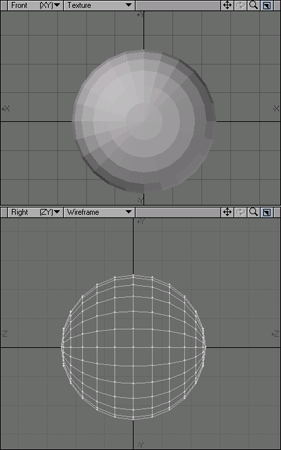
Рис. 12.1. Используя инструмент Ball, создайте в Modeler сферу и поверните ее на 90 градусов на виде справа
Создание поверхности для всех полигонов в Modeler
- Загрузите файл Eyeball.lwo в Modeler.
- Щелкните по кнопке Surface (Поверхность) на панели инструментов внизу или нажмите клавишу Q. Откроется диалоговое окно Change Surface (Изменить поверхность).
- В поле Name (Имя) введите Eyeball. Снимите галочку в окошке метки Маке Default (Сделать по умолчанию) – рис. 12.2.
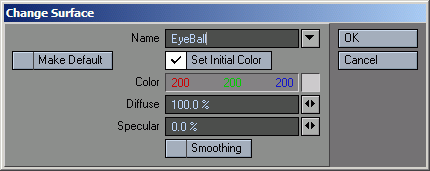
Рис. 12.2. В диалоговом окне Change Surface вы можете определить соответствие поверхность-полигон. Присвойте поверхности имя Eyeball - Щелкните по кнопке ОК, чтобы создать поверхность и применить параметры, установленные по умолчанию в диалоговом окне.
- Нажмите клавишу S или из выпадающего меню File (Файл) выберите пункт Save Objects (Сохранить объекты). Если в окне проекции ничего не выделено, инструмент Surface (Поверхность) применяется ко всему слою, как и многие инструменты Modeler. Так как вы не выделили полигоны объекта, поверхность Eyeball будет назначена всем полигонам. А поскольку никакие значения в диалоговом окне не менялись, то вы, вероятно, не заметите никаких изменений.
Совет
Чтобы настроить начальный вид поверхности, воспользуйтесь диалоговым окном Change Surface.
Теперь нужно определить остальные поверхности создаваемого объекта: зрачок и радужную оболочку.
